Windows XP系统任务管理器的使用技巧【多篇】范文
[说明]Windows XP系统任务管理器的使用技巧【多篇】为好范文网的会员投稿推荐,但愿对你的学习工作带来帮助。
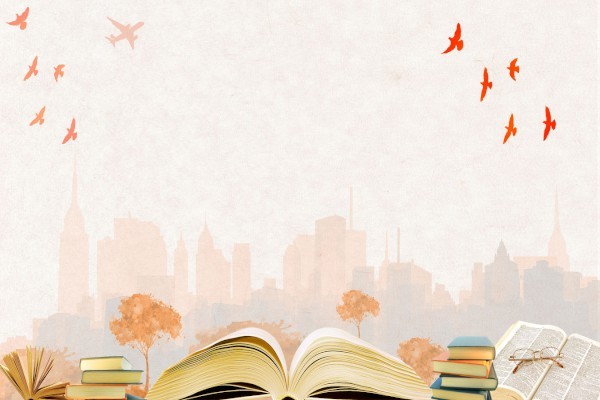
. 任务栏管理器个选项卡的技巧 篇一
1、应用程序栏:任意窗口的层叠,通过任务栏右键菜单中的“层叠窗口”命令,可以让所有打开的窗口层叠显示,但如果只是想让其中的几个窗口层叠显示出来,就要借助任务管理器了。在任务管理器的“应用程序”选项卡中选中想要层叠显示的程序窗口,然后单击右键,从菜单中执行“层叠”命令即可。此外,我们还可以随意最大 化、最小化或前置指定的窗口。
2、进程栏:在任务管理器的菜单—》查看—》选择列中可以定义要在进程栏里显示的内容,这里有许多专业的分析项目可以供你选择,比如虚拟内存大小。有些软件占用内存特别小的原因就是它用了不小的虚拟内存。默认的情况下,Windows xp任务管理器中的进程列表并不是按照名称进行排列的,查看起来不太方便,只要单击列表栏上方的文字标签,就可以让进程列表按序排列。例如单击“映像名称”标签,列表就会以进程名称的英文字母进行排序,单击“内存”标签,则可以按照内存使用量进行排序。
3、用户栏:在这个栏目里,你可以注销已经登陆本机用户。如果你的权限足够,你可以断开任何登陆用户的登陆,如果有远程用户登陆本机。你可以选择发送消息给他。
. 任务栏管理器的升级 篇二
其实任务栏管理器本身算的上一个不用安装的绿色程序了。你只需要把它拷倒你的机器上就能用了。最近网上流传着longhorn的任务管理器。这个版本的任务栏管理器比现在的windows xp版本任务栏管理器在进程那个选项里多了一个“映象路径”的功能,这样你就可以很方便的定位现在运行的进程位置。这一特性在我们对于可疑进程的鉴别上很有帮助。当然你可以用它来替换你现在使用的任务管理器。下载地址id=26494&url=1使用方法:1、用附件中的三个文件覆盖 Windowssystem32dllcache 下的同名文件。2、再用这三个文件覆盖 Windowssystem32 目录下的同名文件,此时会弹出“Windows 文件保护”对话框,选择“取消”,然后选择“是”。然后你就可以按“Ctrl+Shift+Esc”或“Ctrl+Alt+Del”来使用新的任务管理器了。点击“进程”标签,然后在查看菜单下的“选择列。。。”中可以设置显示“命令行”和“映象路径”
. 任务管理器的一个特殊功能 篇三
在点击菜单—》关机—》关闭选项的时候同时按住ctrl键的话。机器会在1秒左右关闭。
. 任务管理器的调出 篇四
1、相信大多数朋友都会用左手按住左ctrl和alt,然后右手点击小键盘的del键来调出任务栏管理器。
2、单手按住左边的ctrl和alt,伸出一个手指来按文档控制的那个键也相当与ctrl+alt+del的功效。
3、你也可以选用右手按ctrl+alt+Esc也能调出任务管理器。
4、最简单的`方法就是用鼠标在任务栏空白处点击右键,在弹出的菜单选择任务栏管理器即可。
你也可以在好范文网搜索更多本站小编为你整理的其他Windows XP系统任务管理器的使用技巧【多篇】范文。
 该篇Windows XP系统任务管理器的使用技巧【多篇】范文,全文共有1286个字。好范文网为全国范文类知名网站,下载全文稍作修改便可使用,即刻完成写稿任务。下载全文:
该篇Windows XP系统任务管理器的使用技巧【多篇】范文,全文共有1286个字。好范文网为全国范文类知名网站,下载全文稍作修改便可使用,即刻完成写稿任务。下载全文: